前言:
在此之前我先默认你的VMware+Ubuntu是正常的。
这里我用的是Ubuntu20.04版本
因为我们网盘里的配套资料是适用于16版本的,但是我电脑上已经存在了Ubuntu20.04,又加上存储空间不够了,不想再新建一个Ubuntu了,所以去自己找了搭建教程以及一些资料,该教程中涉及到的所有包,大家都可以从我提供的文件包中下载,不用再去查找(我觉得20.04也不老,所以应该问题不大,相信我[拍胸脯.jpg])【如果你的电脑同步操作,仍然出现问题,我将我的镜像拷贝到了资源包下,可以直接移动至自己的目录进行打开,密码:maxueying】
资源包:链接:https://pan.baidu.com/s/1A6sYe6anGRvDXfwHfF-f1Q?pwd=9ki1
提取码:9ki1
--来自百度网盘超级会员V4的分享
Ubuntu基本要求:确保存在vim(没有执行:sudo apt-get update&sudo apt-get install vim)
声明:以下执行步骤中的文件夹位置都是我自己创建的,可以和我的不一样
如果你拿到的板子已经能够上电就见到系统或者说着连接到超级终端之后ls指令能够使用,就说明里面存在已经烧写好的系统,就没必要再次烧写了,后面烧写的步骤可以关掉了。
强调一下:快照!!!!快照!!!!【VMware拍摄快照,不是让你拍照!】
- 将arm-2009q3.tar.bz2交叉编译器移动到/usr/local/arm文件下并解压(使用命令sudo tar -jxvf arm-2009q3.tar.bz2进行解压)
- 修改配置:sudo nano /etc/profile在文件末尾添加export PATH=$PATH:/usr/local/arm/arm-2009q3/bin如下图所示:
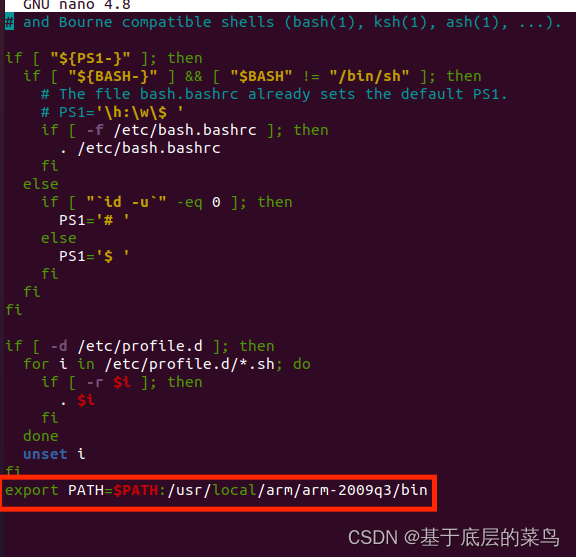
执行source /etc/profile
- 此时如果进行查询gcc版本的时候是存在报错如下图:
![]()
这是因为我们的arm-gcc是32位的,但是我们的Linux虚拟机时64位的,需要安装32位兼容库lib32z1和lib32stdc++6,继续进行sudo apt-get install lib32z1 && sudo apt-get install lib32stdc++6
- 执行:arm-none-linux-gnueabi-gcc -v显示下图所示,意味着安装成功:

至此arm交叉编译环境配置成功
- 在/usr/local下新建目录itop-4412-uboot,将uboot源码iTop4412_uboot_20180320.tar.gz以及同级06_源码_uboot和kernel目录下的
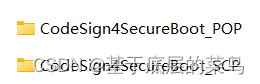 一同拷贝到刚刚建的文件夹下,执行:sudo ./build_uboot.sh SCP_1GDDR,之后结果如下图所示,并生成uboot二进制文件u-boot-iTOP-4412.bin,
一同拷贝到刚刚建的文件夹下,执行:sudo ./build_uboot.sh SCP_1GDDR,之后结果如下图所示,并生成uboot二进制文件u-boot-iTOP-4412.bin,
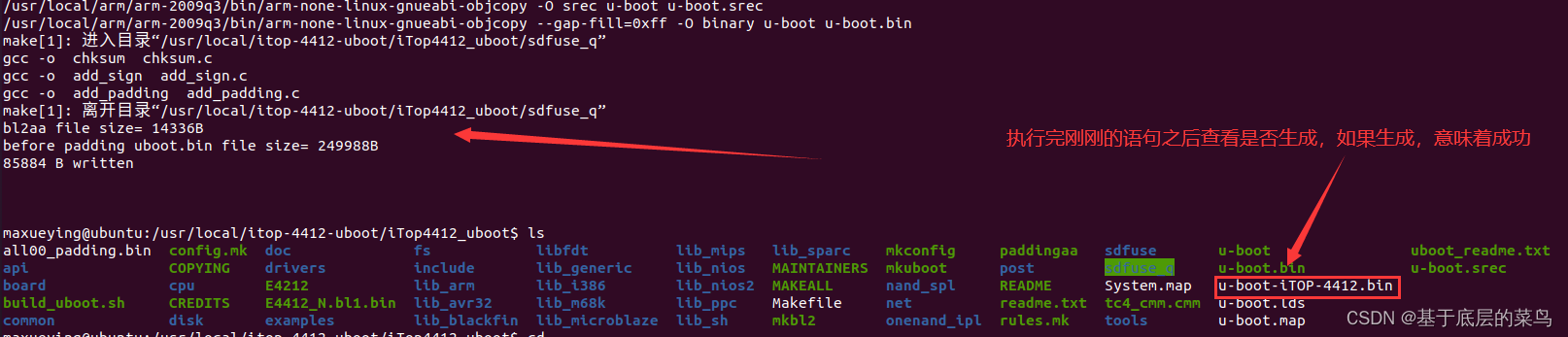
- 在/usr/local下新建目录itop-4412-kernel,将kernel源码iTop4412_Kernel_3.0_20220105.tar.gz以及同级06_源码_uboot和kernel目录下的
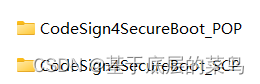 一同拷贝到刚刚建的文件夹下,进入解压的kernel目录,执行:sudo cp config_for_android_scp_elite .config
一同拷贝到刚刚建的文件夹下,进入解压的kernel目录,执行:sudo cp config_for_android_scp_elite .config
![]()
- 执行:sudo make zImage,对源文件进行编译,之后结果如下图所示,即表示kernel编译成功
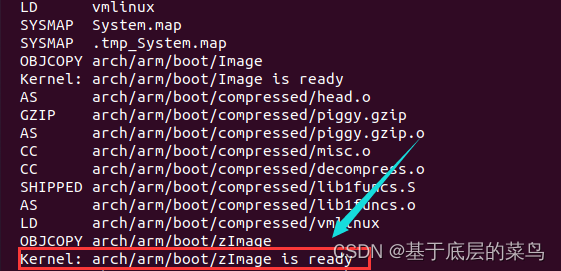
之后cd arch/arm/boot/查看该目录下存在新生成的zImage

然后执行这个指令:sudo apt-get install ncurses-dev
现在我们的uboot和Kernel都已经编译完成
藕孔,现在我们开始进行烧写试试吧
- 首先将刚刚编译生成的两个文件:u-boot-iTOP-4412.bin和zImage从Ubuntu当中移动到Windows下的platform-tools下,如下图所示:(其中ramdisk-uboot.img和system.img在我提供的资源中),如果你的Windows和我一样是win11的,那么需要将你自己的cmd.exe复制下来,覆盖platform-tools下的cmd.exe(至于怎么找自己的cmd.exe,进入iTOP-4412开发板之精英版使用手册_V2.9.pdf223页,查看)
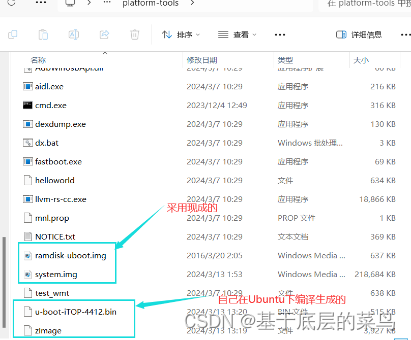
- 现在连接开发板:在此时此刻切记开发板上的任何一个按钮都不要动哈,连接方式,如下图所示,使用串口线将CON3和PC机相连,使用OTG线将开发板和PC机相连,然后记得插电源线。



然后按下开发板的电源旁边的SWITCH键,开发板启动
- 现在进行安装驱动,将我资源包里提供的PL2303HXA驱动(解决Win10_HXA驱动停产)进行解压安装(安装时一路下一步),安装完成之后查看设备管理器(win+x)端口处,显示如下图所示,则安装成功。
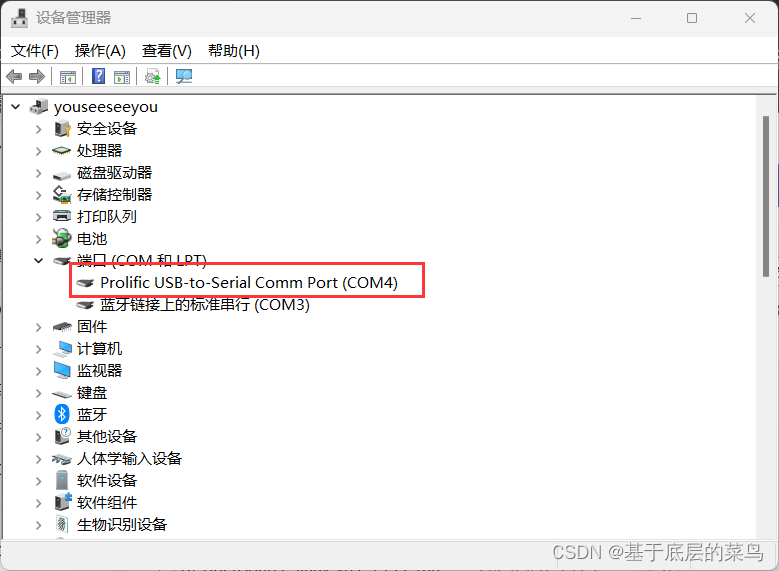
PS:如果你是win11系统并且根据教程使用驱动精灵等驱动工具安装了驱动,会在设备管理器中显示如下图所示,这个时候不要紧张,将我们的驱动选中,卸载就可以,然后再进行安装讯为官方提供的就行(我资源包里的就是讯为官方的)
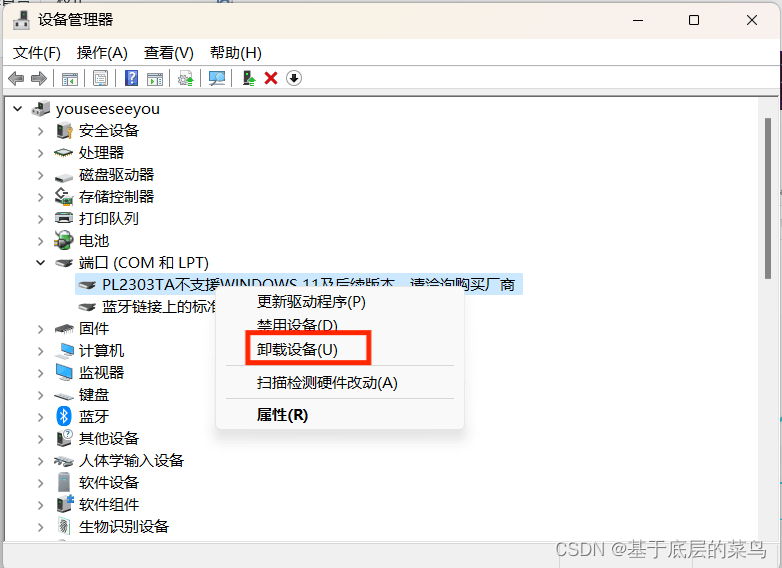
- 之后将我资源包里的超级终端hyperterminal-v2.4.8.zip解压并安装(安装时一路下一步),启动开发板,打开我们的超级终端,选择连接端口进行设置,步骤如下图所示:
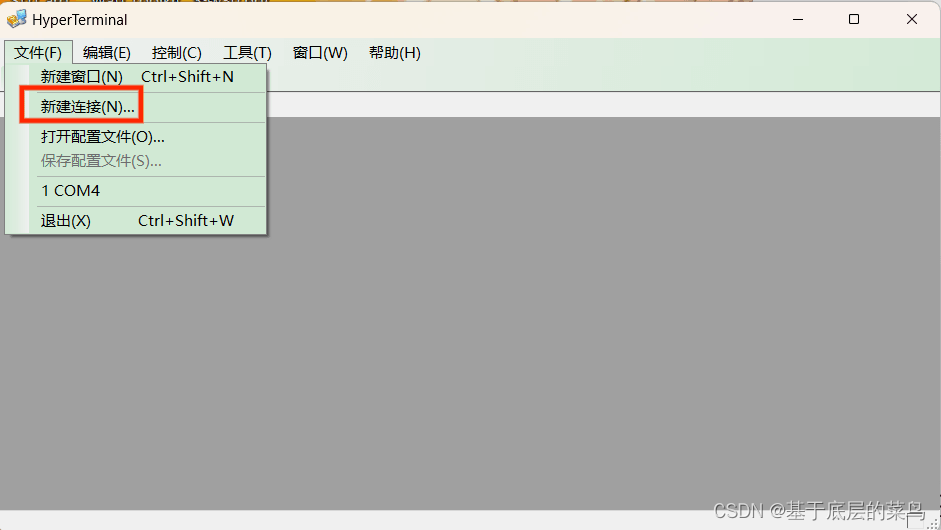
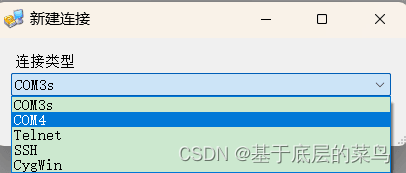
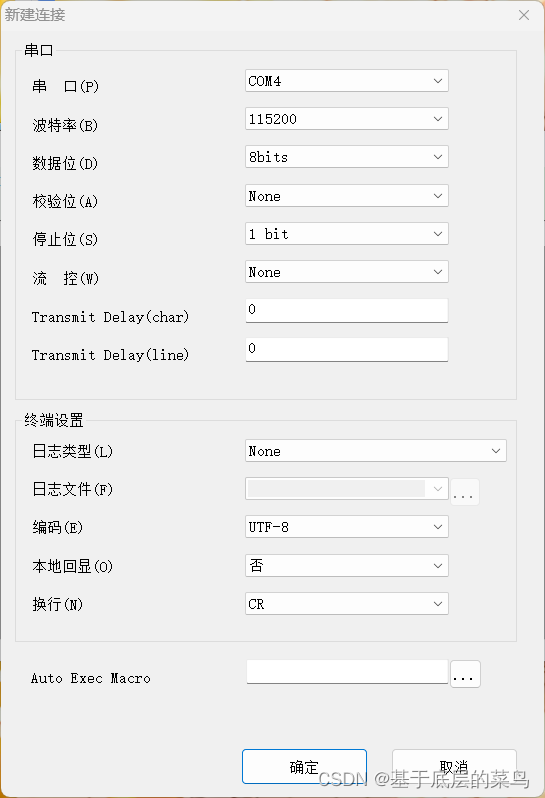
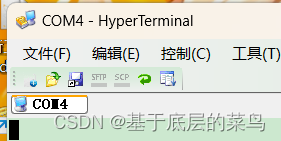
- 紧接着对开发板进行上电,上电之后立即按下Enter(在超级终端中将你刚刚设置的终端打开),会收到如下图所示的信息
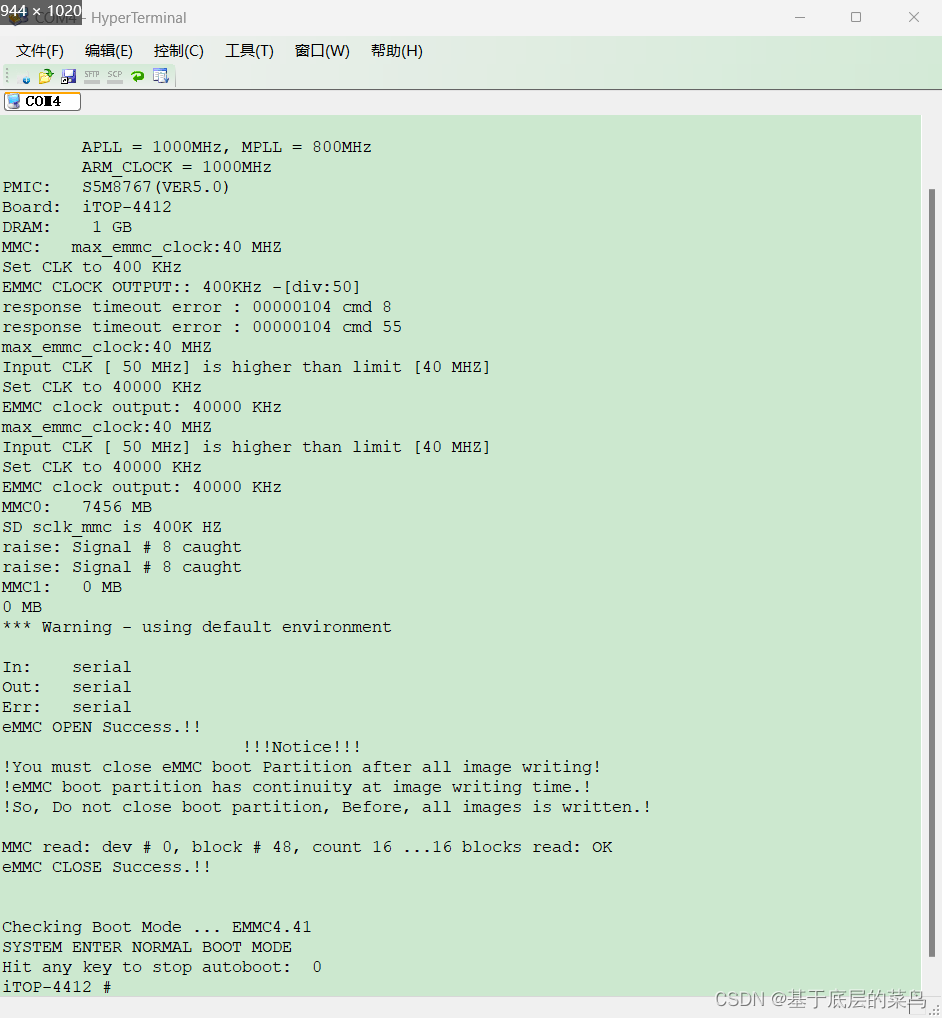
然后依次输入如下:(注意:如果出现报错了,那么可能是你输错了,再输一遍就好啦,别紧张,但是以下步骤只可成功的运行一次)
fdisk -c 0
fatformat mmc 0:1
ext3format mmc 0:2
ext3format mmc 0:3
ext3format mmc 0:4
- 之后在超级终端继续输入fastboot,出现如下图提示所示,
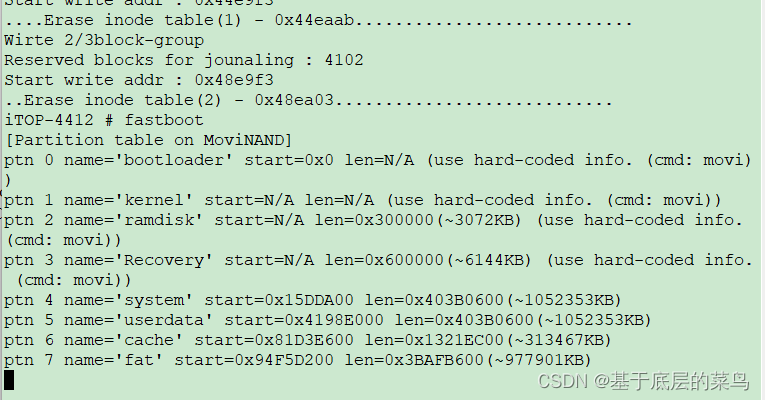
同时开发板自动重新连接PC机,设备管理器显示如下图:
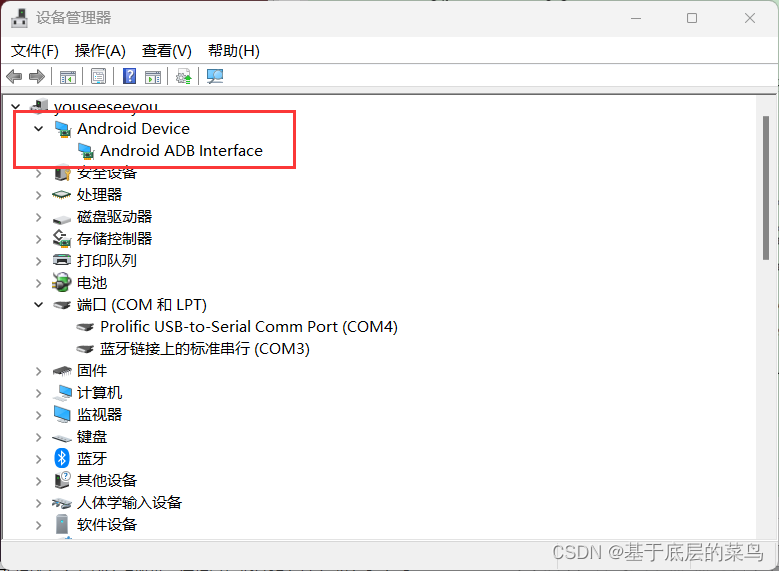
- 现在开始烧写:在platform-tools下cmd中依次输入如下指令
- 烧写uboot:fastboot.exe flash system system.img
- 烧写Kernel:fastboot.exe flash kernel zImage
- 烧写ramdisk:fastboot.exe flash ramdisk ramdisk-uboot.img
- 烧写文件系统:fastboot.exe flash system system.img
提示如下图所示:注意,如果你出错了,肯定是没有按照我上面的步骤来,但是应该不会出错哈哈哈
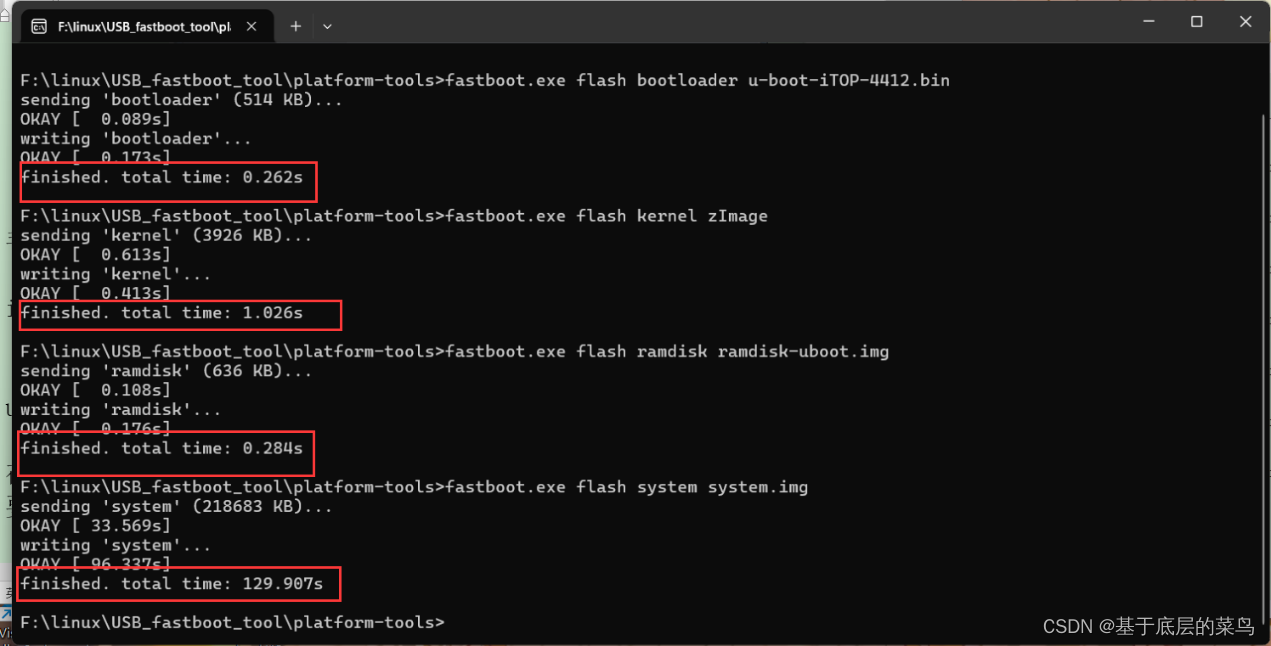
- 最后记得要擦除命令:继续输入fastboot -w
- 然后继续输入fastboot reboot,运行结果如下图所示:
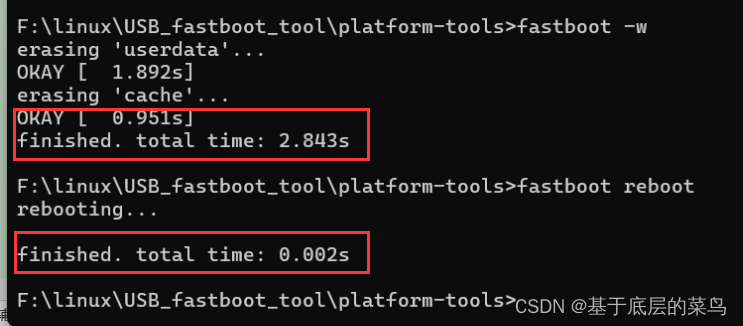
- 如果安装完之后一直卡在启动界面,可以参考官方提供的视频教程中的视频10_04开发板出厂前首次烧写.mp4重新进行烧写。





 本文详细指导如何在Ubuntu20.04系统中配置ARM交叉编译器,包括安装必要的库、解压、配置路径、编译及烧写过程,适合有基础的开发者进行参考。
本文详细指导如何在Ubuntu20.04系统中配置ARM交叉编译器,包括安装必要的库、解压、配置路径、编译及烧写过程,适合有基础的开发者进行参考。

















 776
776

 被折叠的 条评论
为什么被折叠?
被折叠的 条评论
为什么被折叠?








